クイック スタート:通知ハブのプッシュ通知を設定する
Azure Notification Hubs には、使いやすくスケールアウトにも対応したプッシュ エンジンが用意されています。Notification Hubs を使用すると、あらゆるプラットフォーム (iOS、Android、Windows、Baidu) にあらゆるバックエンド (クラウドまたはオンプレミス) から通知を送信することができます。 詳細については、「Azure Notification Hubs とは」を参照してください。
このクイック スタートでは、Notification Hubs におけるプラットフォーム通知システム (PNS) の設定を使用して、複数のプラットフォームに対するプッシュ通知を設定します。 このクイック スタートでは、Azure portal での手順を紹介します。 Azure CLI を使用した場合の手順については、「Google Firebase Cloud Messaging」に記載されています。
注意
Firebase Cloud Messaging の非推奨と移行の手順については、「Google Firebase Cloud Messaging の移行」を参照してください。
通知ハブを作成していない場合は、ここで作成します。 詳細については、「Azure portal 内で Azure 通知ハブを作成する」または「Azure CLI を使用して Azure 通知ハブを作成する」を参照してください。
Apple Push Notification Service
Apple Push Notification Service (APNS) を設定するには、次の手順に従います。
Azure portal の [通知ハブ] ページで、左側のメニューの [Apple (APNS)] を選択します。
[認証モード] で [証明書] または [トークン] を選択します。
a. [証明書] を選択した場合:
ファイル アイコンを選択し、アップロードする .p12 ファイルを選択します。
パスワードを入力します。
[サンドボックス] モードを選択します。 または、ストアからアプリを購入したユーザーにプッシュ通知を送信する場合は、 [Production](運用) モードを選択します。
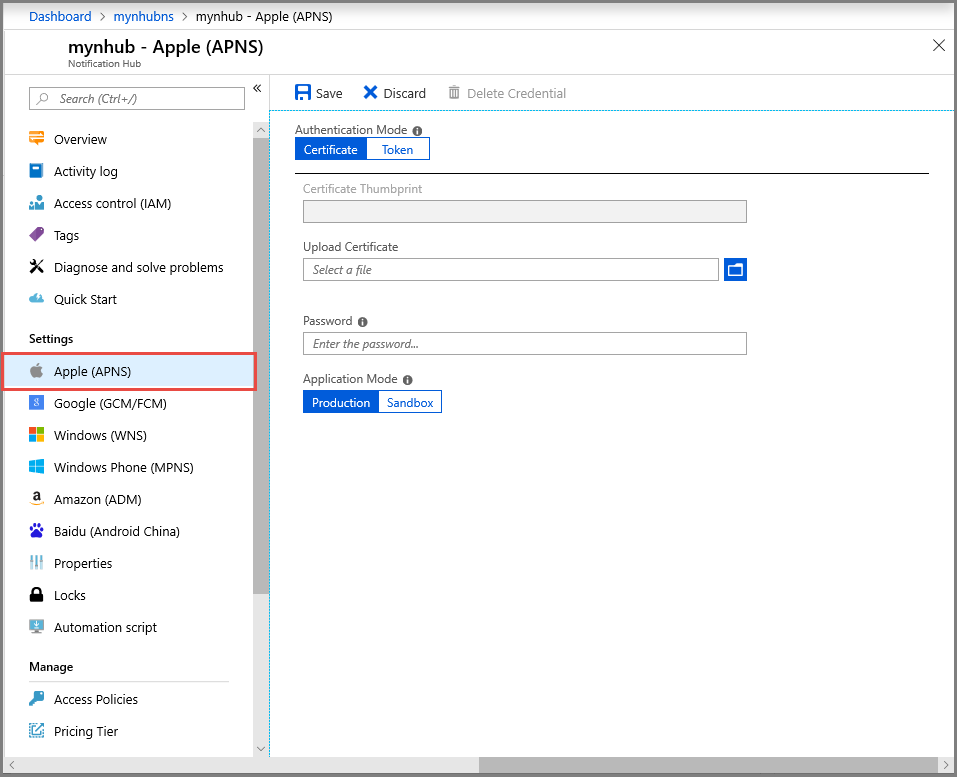
b. [トークン] を選択した場合:
[キー ID] 、 [バンドル ID] 、 [チーム ID] 、 [トークン] に値を入力します。
[サンドボックス] モードを選択します。 または、ストアからアプリを購入したユーザーにプッシュ通知を送信する場合は、 [Production](運用) モードを選択します。
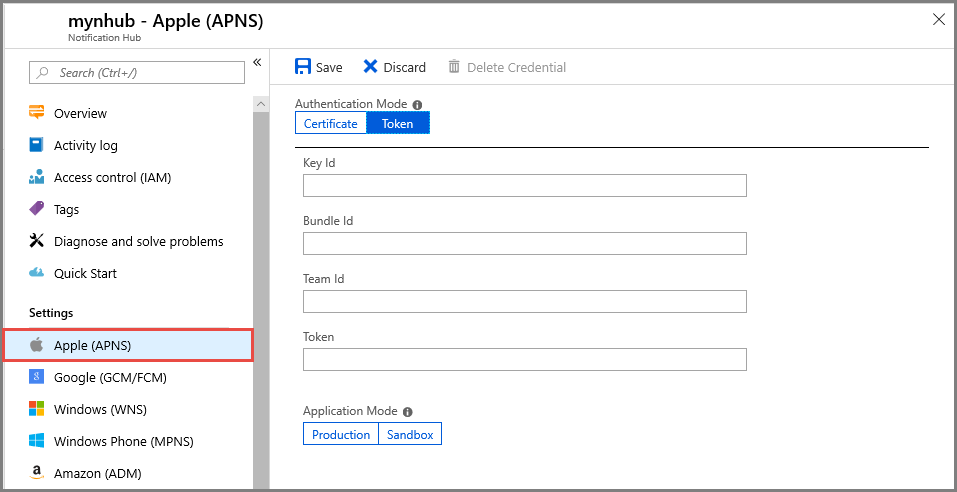
詳細については、Azure Notification Hubs を使用して iOS アプリにプッシュ通知を送信する方法に関するページを参照してください。
Google Firebase Cloud Messaging (FCM)
Google FCM のプッシュ通知を設定するには、次の手順に従います。
Azure portal の [通知ハブ] ページで、左側のメニューの [Google (GCM/FCM)] を選択します。
前に保存した Google FCM プロジェクトの API キーを貼り付けます。
[保存] を選択します。
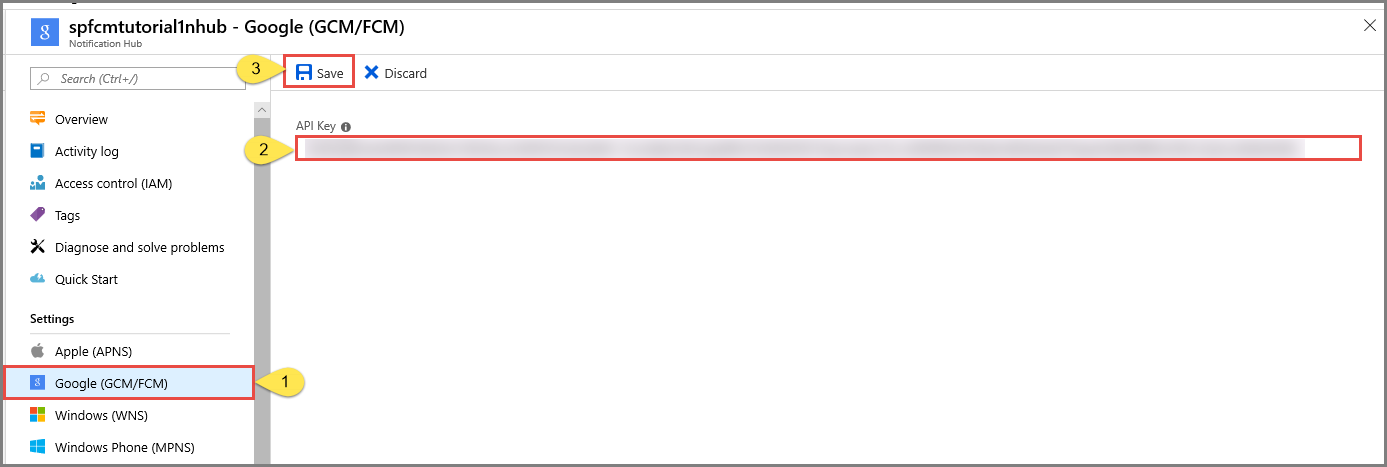
これらの手順が完了すると、通知ハブが正常に更新されたことをアラートで確認できます。 [Save](保存) ボタンが無効になります。
Windows プッシュ通知サービス
Windows プッシュ通知サービス (WNS) を設定するには、次の手順に従います。
Azure portal の [通知ハブ] ページで、左側のメニューの [Windows (WNS)] を選択します。
[パッケージ SID] と [セキュリティ キー] に値を入力します。
[保存] を選択します。
![[パッケージ SID] ボックスと [セキュリティ キー] ボックスを示すスクリーンショット](media/notification-hubs-windows-store-dotnet-get-started/notification-hub-configure-wns.png)
詳細については、Azure Notification Hubs を使用して UWP アプリに通知を送信する方法に関するページを参照してください。
Windows Phone 用 Microsoft プッシュ通知サービス
Note
Microsoft プッシュ通知サービス (MPNS) は非推奨となり、サポートされなくなりました。
Windows Phone 用 Microsoft プッシュ通知サービス (MPNS) を設定するには、次の手順に従います。
Azure portal の [通知ハブ] ページで、左側のメニューの [Windows Phone (MPNS)] を選択します。
非認証プッシュ通知または認証済みプッシュ通知を有効にします。
a. 非認証プッシュ通知を有効にするには、 [非認証プッシュを有効にする]>[保存] の順に選択します。
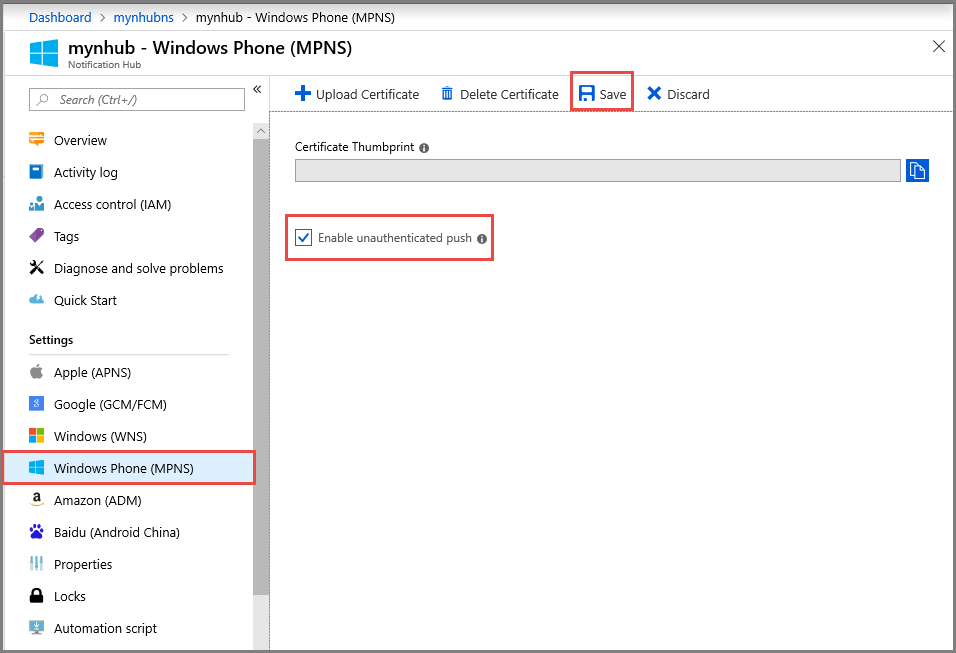
b. 認証済みプッシュ通知を有効にするには、次の手順に従います。
- ツール バーの [証明書のアップロード] を選択します。
- ファイル アイコンを選択し、証明書ファイルを選択します。
- 証明書のパスワードを入力します。
- [OK] を選択します。
- [Windows Phone(MPNS)] ページで、 [保存] を選択します。
詳細については、Notification Hubs を使用して Windows Phone アプリにプッシュ通知を送信する方法に関するページを参照してください。
Baidu (Android China)
Baidu のプッシュ通知を設定するには、次の手順に従います。
Azure portal の [通知ハブ] ページで、左側のメニューの [Baidu (Android China)] を選択します。
Baidu コンソールから取得した、Baidu クラウド プッシュ プロジェクトの API キーを入力します。
Baidu コンソールから取得した、Baidu クラウド プッシュ プロジェクトの秘密鍵を入力します。
[保存] を選択します。
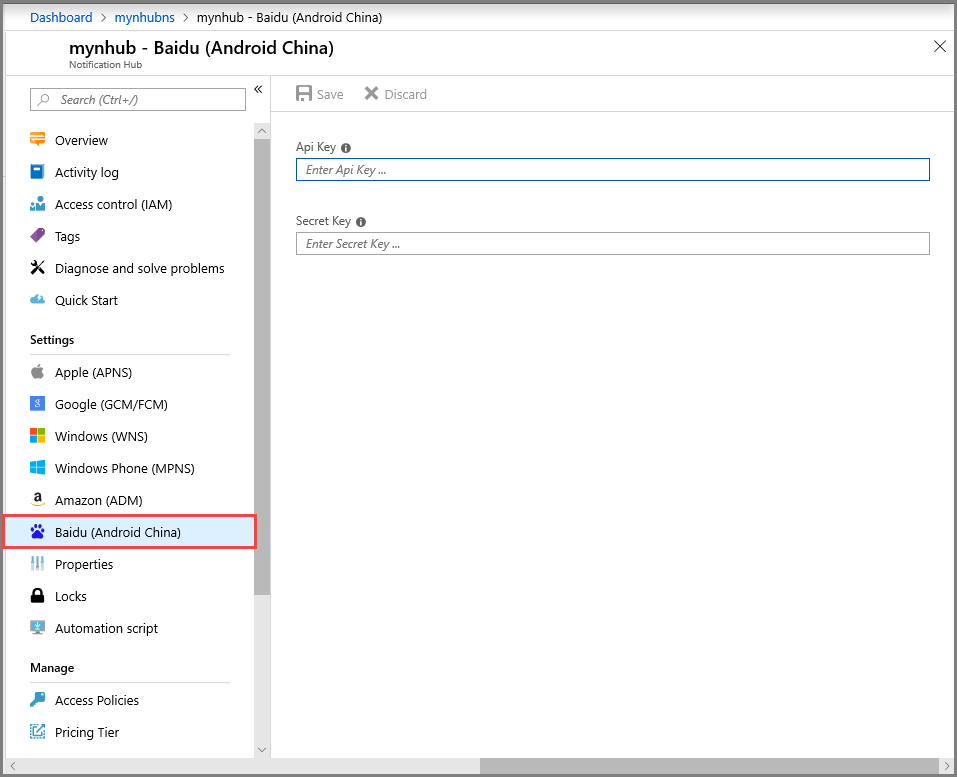
これらの手順が完了すると、通知ハブが正常に更新されたことをアラートで確認できます。 [Save](保存) ボタンが無効になります。
詳細については、Baidu での Notification Hubs の使用に関するページを参照してください。
次のステップ
このクイック スタートでは、Azure portal 内で通知ハブに対してプラットフォーム通知システムの設定を構成する方法について説明しました。
さまざまなプラットフォームに対してプッシュ通知を送信する方法について詳しくは、以下のチュートリアルを参照してください。
